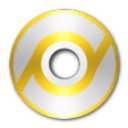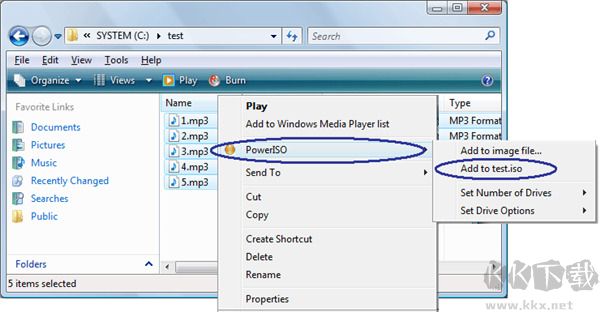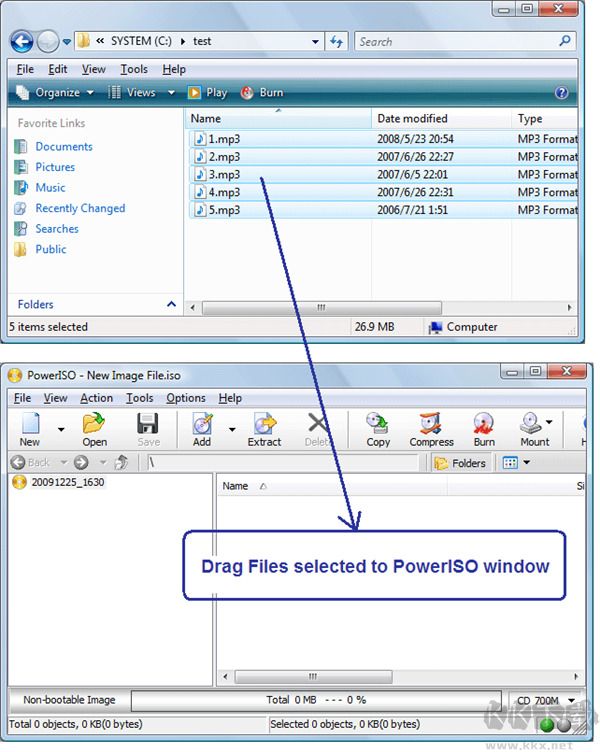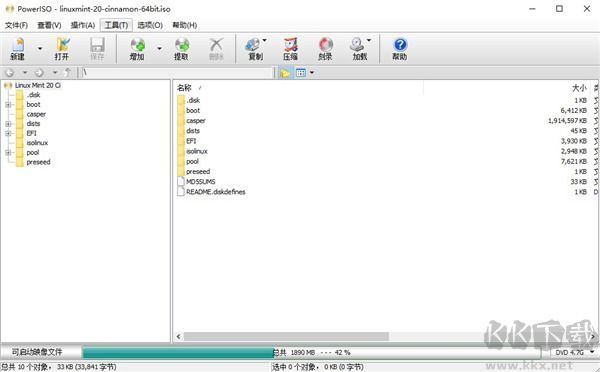PowerISO(虚拟光驱软件)是一款功能全面的CD/DVD映像文件处理软件,提供多合一解决方案,可以帮助用户编辑、打开、压缩、创建、加密、转换、刻录、切分、生成ISO/BIN等图像文件。支持壳牌集成、剪贴板操作及拖放功能,内置虚拟光驱程序,直接加载ISO文件,兼容ISO、BIN等所有光盘镜像文件,通过内部虚拟驱动器安装这些文件,而且压缩文件不需要解压就可以直接使用。软件还支持英语、阿拉伯语、亚美尼亚语、白俄罗斯语、波斯尼亚语、保加利亚语、简体中文、繁体中文等多国语言。非常的方便,需要的朋友快来下载试试吧!
PowerISO怎样用PowerISO制作ISO文件?
方法1:使用主程序制作ISO文件
1、运行PowerISO。
2、按下工具栏上的“增加”按钮,将文件和文件夹添加到ISO文件中来。您还可以直接将文件或文件夹从资源管理器中拖动到PowerISO主窗口中。
3、要在ISO文件中创建一个新文件夹,请选择菜单项“操作 > 新建文件夹”。
4、要修改默认卷标,请选择菜单项“操作 > 修改卷标”。
5、要设置ISO文件属性,请选择菜单项“文件 > 映像文件属性”。
6、编辑完成后,按下工具栏上的“保存”按钮将ISO文件保存起来。您也可以选择菜单项“文件 > 保存”将ISO文件存盘。
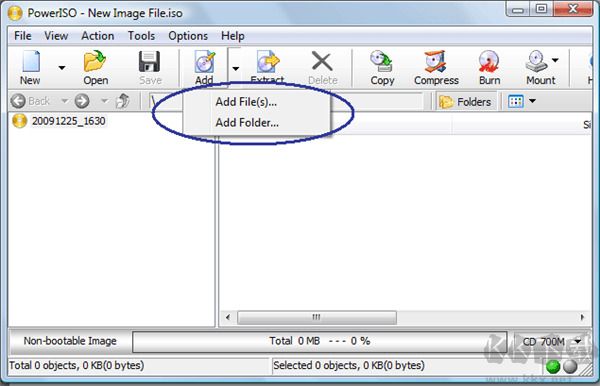
方法2:使用系统快捷菜单制作ISO文件
1、打开“我的电脑”,选择您想添加到ISO文件中的文件或文件夹。
2、在选中的文件和文件夹上按下鼠标右键,将弹出系统快捷菜单。
3、选择菜单项“添加到xxxxx.iso”。
4、PowerISO主程序将开始运行,并将选中的文件保存到指定的ISO文件中去。
(注:默认的保存文件格式是DAA,您可以在设置对话框中将其改为ISO格式。)
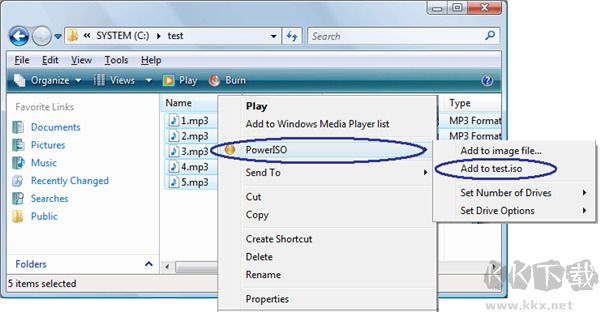
方法3:使用拖放功能制作ISO文件
1、运行PowerISO。
2、打开“我的电脑”,选中要添加到ISO文件中的文件和文件夹。
3、将这些文件拖动到PowerISO主窗口中,这些文件将被添加到ISO文件。
4、按下“保存”按钮将ISO文件存盘。
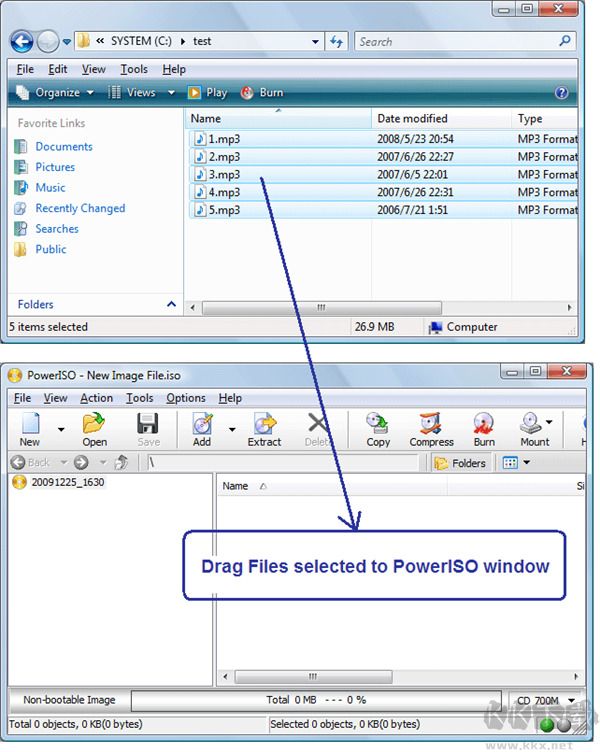
PowerISO核心特点
1、兼容几乎全部类型的光盘镜像文件,
2、可将音轨导出为MP3、FLAC、APE格式,
3、直接修改ISO镜像文件,
4、利用MP3、FLAC、APE等音频格式创建音乐光盘,
5、烧录ISO镜像文件,
6、解包ISO文件,
7、最多可配置23个虚拟光驱,
8、创建可引导U盘,
PowerISO功能说明
1、兼容各类主流光盘映像格式,涵盖ISO、BIN、NRG、CDI、DAA等。
注:DAA(Direct-Access-Archive)是由PowerISO开发的一种增强型映像格式,具备ISO文件通常不具备的功能,例如压缩、加密及分卷存储等。PowerISO能以处理其他镜像文件的方式操作DAA文件,包括解包、烧录以及挂载至虚拟光驱等。
2、读取并解压ISO文件。
3、烧录镜像文件。PowerISO可烧录CD、DVD及蓝光光盘。
4、使用MP3、FLAC、APE、WMA或BIN文件刻录音频光盘。
5、将音轨保存为MP3、FLAC、APE、WMA或BIN格式
6、由光盘或本地硬盘文件生成ISO或BIN映像。
7、修改已有ISO文件内容。
8、通过内建虚拟光驱直接挂载ISO文件,无需额外安装其他虚拟光驱程序。
9、转换不同镜像文件格式。
10、制作可引导U盘。
11、创建可引导光盘或映像文件。
12、适配32位与64位Windows系统。
13、PowerISO操作简便,支持系统右键菜单整合、拖拽操作及剪贴板等常规功能。
PowerISO常见问题
1、能否制作可引导的CD / DVD光盘?
答:可以。
2、能否在ISO与BIN格式之间相互转换镜像文件?
答:可以。
3、能否将CD、DVD或蓝光光盘完整复制为镜像文件?
答:可以。所有数据均会被复制,包括引导信息。
4、能否为镜像文件设置密码?
答:可以。若将镜像保存为DAA格式,即可启用密码保护功能。
5、是否支持Unicode文件名?
答:支持。全面兼容Unicode,使用国际字符集时不会出现异常。
6、能否对ISO或BIN镜像文件进行压缩?
答:可以。PowerISO能够压缩ISO、BIN及其他格式的镜像,并可直接使用压缩后的文件,无需事先解压。
7、能否不提取而直接访问镜像文件内的内容?
答:可以。通过PowerISO虚拟驱动器管理器挂载镜像后,即可直接打开其中的文件,无需解包。
8、能否将ISO文件烧录至CD、DVD或蓝光光盘?
答:可以。PowerISO支持将ISO文件烧录到CD、DVD或蓝光光盘,是一款完整的光盘刻录工具,可用于制作CD / DVD / BD光盘。